「ChatGPTで画像を生成したいけれど、使い方がわからない」「高品質な画像を作るコツや無料で試す方法を知りたい」
このような悩みを持つ方に向けて、ChatGPTの画像生成について詳しく解説します。
■本記事で得られること
- ChatGPTを使った画像生成の基本とプロンプトのコツ
- 無料で画像を作成する方法と利用できる範囲
- 高品質な画像を作成するためのポイントと注意点
ChatGPTを利用すれば、プロのデザイナーでなくても、短時間でイメージ通りの画像が作成可能です。
本記事を読むことで、効果的なプロンプトの作り方や、商用利用時の注意点が理解できるようになります。
記事の内容を利用し、画像生成のスキルを磨けば、SNSやブログ、広告制作など幅広い場面で役立てられます。
最後まで読んで、AIを活用したクリエイティブの可能性を広げましょう。
ChatGPTの画像生成とは?

ChatGPTには、AIを活用してテキストから画像を生成する機能が備わっています。
この機能を利用することで、誰でも簡単に高品質なビジュアルを作成できます。
ChatGPTの画像生成機能は「DALL-E 3」というAI技術を基に動作しています。
無料プランでも利用可能ですが、回数制限があるため、有料プランとの違いを理解することが重要です。
ChatGPTの画像生成機能「DALL-E 3」とは
DALL-E 3は、テキストの指示をもとに高精度な画像を生成できるAI技術です。
指示の内容を細かく反映し、プロ仕様の画像を簡単に作成できます。
DALL-E 3は、従来のDALL-E 2と比較してプロンプトの解釈力が向上し、指定した構図や色合いを忠実に再現できるようになりました。
OpenAIの公式発表によると、DALL-E 3は文脈の理解力が強化され、より細かい調整が可能になったとされています。
また、日本語のプロンプトにも対応しており、翻訳なしで正確な画像を生成可能です。
たとえば、「秋の紅葉の中で本を読む女性」というプロンプトを入力すると、背景の色合いや光の加減まで計算された画像が生成されます。
さらに、「女性の服の色を白に変更」「光を暖かくする」といった追加指示を出すことで、より理想に近い画像を作成できます。
DALL-E 3の進化により、テキスト入力だけで高度なビジュアルを作れる環境が整いました。
特に、日本語対応の向上や修正指示の精度が上がったことで、より直感的な画像作成が可能になっています。
無料プランと有料プランの違い
ChatGPTの画像生成機能には無料と有料のプランがあり、利用可能回数や機能に違いがあります。
目的に応じて最適なプランを選ぶことが重要です。
| プラン | 利用可能回数 | 追加機能 | 制限事項 |
|---|---|---|---|
| 無料プラン | 1日2回まで | 基本的な画像生成 | 追加修正ができない |
| ChatGPT Plus(有料) | 無制限(3時間40回まで) | 画像の編集・再生成 | 月額20ドルの費用が発生 |
2024年8月のアップデートにより、無料プランでも1日2回まで画像生成が可能になりました。
ただし、細かな修正が必要な場合には不便を感じる場合があるため、繰り返し調整を行う場合は有料プランの方が適しています。
有料プランでは、生成回数が増えるだけでなく、画像の編集や再生成が可能になり、より高精度なビジュアル作成が可能です。
無料プランはお試し利用に適していますが、継続的な利用や細かい修正を行う場合には有料プランが推奨されます。
用途に応じてプランを選び、効率的にChatGPTの画像生成機能を活用しましょう。
ChatGPTの画像生成を成功させるための基本ルール
ChatGPTで高品質な画像を作成するには、適切なプロンプト設定が欠かせません。
以下のポイントを押さえることで、より精度の高い画像を得ることが可能です。
明確な指示を与えることで、AIが正確に理解し、希望に沿った画像を作成しやすくなります。
特に英語プロンプトの活用や、画像のサイズ・スタイルの指定は、より洗練された画像生成に役立ちます。
プロンプトの重要性と基本的な考え方
画像の品質を左右する最も重要な要素は、入力するプロンプトの内容です。
AIはテキストの指示をもとに画像を生成するため、詳細で具体的なプロンプトの入力が求められます。
曖昧な表現では意図と異なる画像が出力される可能性が高くなるため、できるだけ具体的な表現を用いることが重要です。
たとえば、「公園で遊ぶ子ども」と入力すると、背景や人数が予測不能になります。
しかし、「晴れた日の公園でブランコに乗る5歳の男の子。背景には緑の木々とベンチ」と指示を追加すれば、より明確な画像を作成可能です。
プロンプトを工夫すれば、ChatGPTの画像生成能力を最大限に引き出せるでしょう。
英語プロンプトの活用が有効な理由
ChatGPTは日本語のプロンプトにも対応していますが、英語のほうがより正確な画像を生成しやすい傾向があります。
英語プロンプトを活用すると、指示の解釈が明確になり、より正確な画像が作成される場合が多いです。
これは、AIの学習データの多くが英語ベースであるためです。
また、英語では単語ごとに細かく意味を指定できるため、表現の誤解を避けやすくなります。
たとえば、「A smiling young girl sitting on a wooden bench in a sunny park」と入力すると、日本語よりも詳細な情報がAIに伝わりやすくなります。
実際に、英語での指示のほうが、表情や環境の表現がより精度高く反映されるケースが少なくありません。
英語が苦手な場合でも、ChatGPTに「このプロンプトを英語に翻訳して」と依頼すれば、適切な英語プロンプトを作成できます。
スタイル・画像サイズの指定方法
画像の完成度を高めるには、スタイルとサイズの指定も重要です。
AIで生成される画像は、デフォルトの設定ではさまざまなスタイルにばらつきが生じる場合があります。
そのため、リアルな写真、アニメ風、油絵風など、スタイルを明確に指定すると、意図に合った画像が生成されやすくなります。
また、画像のサイズ指定も重要です。
たとえば、「1024×1024」などのサイズを明示すれば、正確な比率の画像が作成されます。
特にSNS用の画像を作成する際は、適切なサイズ指定を行うことで、見やすいデザインに仕上げることが可能です。
ChatGPTを活用して画像を作成する際は、プロンプトの工夫だけでなく、英語の活用やサイズ指定も併せて行うと、より高品質な結果を得られます。
ChatGPTの画像生成のメリットとデメリット

ChatGPTを使った画像生成は、多くのメリットがある一方で、いくつかの課題もあります。
以下の点を理解することで、より効果的に活用できるでしょう。
画像生成AIの進化により、プロのデザイナーでなくても高品質な画像を作成できるようになりました。
しかし、出力される画像の品質にばらつきがあり、細かな調整が難しい点もあります。
これらを理解し、最適な使い方を学ぶことが重要です。
メリット①:スキルなしでも高品質な画像を作成できる
専門知識がなくても、テキスト入力だけで高品質な画像が生成できます。
従来、イラストやデザインを作成するには、PhotoshopやIllustratorなどの専門ツールを使うスキルが必要でした。
しかし、ChatGPTの画像生成機能を活用すれば、テキストを入力するだけでプロ並みの画像を作成できます。
たとえば「夕暮れの海辺に座る猫、リアルな写真風」と指示を入力すれば、瞬時にイメージに合った画像が生成されます。
デザインの経験がない人でも手軽にクオリティの高い画像を作れるため、SNSの投稿やブログ記事のビジュアル作成に役立つでしょう。
メリット②:短時間でイメージをビジュアル化できる
アイデアを即座に画像化できるため、時間をかけずにビジュアル制作が可能です。
画像編集ソフトを使う場合、アイデアを形にするまでに時間がかかります。
しかし、ChatGPTの画像生成なら、プロンプトを入力するだけで数秒から数十秒で完成可能です。
特に、プレゼン資料や広告バナーなど、素早くビジュアルが必要な場面で大きな強みを発揮します。
また、何度も異なるバリエーションを試すことができるため、短時間で最適なデザインを見つけやすくなります。
メリット③:コスト削減と効率化につながる
無料または低コストで画像を作成できるため、デザイン費用を抑えられます。
プロのデザイナーに依頼すると、1枚のイラストやデザインに数千円から数万円の費用がかかります。
しかし、ChatGPTの画像生成を活用すれば、無料プランでも1日2枚まで作成可能で、有料プランでも月額20ドル程度で無制限に使用できます。
企業や個人での利用において、コストを削減しながら高品質なビジュアルを作れる点は大きなメリットです。
特に、小規模ビジネスや個人ブロガーにとって、低コストでマーケティング素材を用意できるのは大きな利点となります。
デメリット①:画像の品質にばらつきがある
同じプロンプトでも出力される画像の品質に差があり、一貫性を保つのが難しいです。
AIはプロンプトをもとに画像を生成しますが、毎回異なる結果が出るため、意図した通りの画像を安定して作るのが難しい場合があります。
特に、細かいデザインや構図を指定する場合、何度も試行錯誤する必要があります。
たとえば、「黒いスーツを着た男性がビジネスミーティングをしている」と入力しても、角度や背景が変わることがあり、統一感を持たせるには追加の指示が必要になります。
デメリット②:画像の編集が難しい
生成された画像を細かく修正する機能が限られており、自由にカスタマイズするのが難しいです。
ChatGPTの画像生成機能では、出力された画像を直接編集はできません。
Photoshopなどの画像編集ツールを使えば一部修正は可能ですが、AIが生成した部分を変更するのは容易ではありません。
たとえば、「人物の表情をもっと柔らかくしたい」と思っても、同じプロンプトで再生成しても別の画像になってしまう可能性があります。
細かい修正を求める場合、別の画像編集ツールと併用する必要があるため、使い方に工夫が求められます。
ChatGPTの画像生成を無料で使う方法
ChatGPTの画像生成機能は無料プランでも利用可能ですが、1日2回までという制限があります。
制限を補うために、Bing Image Creatorなどの代替ツールを活用すれば、より多くの画像を生成できます。
無料プランでは利用回数に制限があるため、効率よく活用する工夫が必要です。
代替ツールと併用することで、制限を気にせず高品質な画像を作成できます。
無料プランで利用できる範囲
ChatGPTの無料プランでは、DALL-E 3を使って1日2回まで画像を生成できます。
2024年8月のアップデートにより、無料ユーザーもChatGPTの画像生成機能を利用できるようになりました。
ただし、無料プランでは1日2回までしか生成できません。
制限に達すると、「画像作成の制限に達しました。ChatGPT Plusにアップグレードするか、24時間後にもう一度お試しください」と表示されます。
無料プランの範囲内で効率よく画像を作成するには、1回の指示でできるだけ詳細なプロンプトを入力し、修正が少なく済むようにするのが重要です。
Bing Image Creatorなどの代替ツール活用
無料の画像生成ツールを活用すれば、ChatGPTの制限を補えます。
Microsoftが提供する「Bing Image Creator」はDALL-E 3を搭載しており、無料で高品質な画像を生成できます。
クレジット制で、一定回数まで無料で利用可能です。
その他、Stable DiffusionやCanva AIなども無料で使える画像生成ツールとして有効です。
- Bing Image Creator:DALL-E 3を搭載し、無料で追加の画像を作成可能
- Stable Diffusion:オープンソースで、PCにインストールすれば無制限に利用可能
- Canva AI:簡単な操作で画像生成ができ、無料プランでも利用可能
無料プランの制限を理解し、Bing Image Creatorなどの代替ツールと併用すれば、より多くの画像を生成できます。
ChatGPTで高品質な画像を生成するコツ

ChatGPTを使って高品質な画像を作成するには、プロンプトの記載方法や調整の仕方が重要になります。
以下のポイントを押さえれば、より理想に近い画像を得られます。
適切なプロンプトを入力すれば、画像の精度が向上します。
さらに、ネガティブプロンプトを使うことで、不要な要素を取り除き、意図に沿った画像を生成できます。
修正を繰り返すことで、完成度を上げることも可能です。
プロンプトは具体的かつ詳細に記載する
画像の完成度を高めるには、プロンプトをできるだけ詳しく書くことが重要です。
ChatGPTの画像生成機能は、入力された指示を基に画像を作成します。
曖昧な表現では理想と異なる画像が生成されるため、細かく指示を出すことが必要です。
特に、色・光の加減・背景の詳細・登場人物の特徴などを具体的に記載すると、より精度の高い画像を得られます。
たとえば、「海辺で本を読む女性」と入力すると、背景や人物の特徴が不明確な画像が作成される場合があります。
一方、「白いワンピースを着た女性が、波打ち際で本を読んでいる。夕日が差し込み、穏やかな雰囲気」と具体的に指示すると、よりリアルな画像が生成可能です。
プロンプトを詳細に記載すれば、AIの解釈の幅を狭め、より正確な画像を作成できます。
ネガティブプロンプトを活用する
不要な要素を排除するためには、ネガティブプロンプトを活用すると効果的です。
AIが画像を生成する際、意図しない要素が含まれる場合があります。
たとえば、「ビーチで遊ぶ子ども」を指定すると、砂浜に人が多く写り込むことがあります。
こうした不要な要素を避けるため、「大人を含めない」「背景はシンプルに」などのネガティブプロンプトを使うと、希望する画像に近づけることが可能です。
実際に、「夜景の街並みを生成してください」と入力すると、明るすぎる建物や余計な光が入る場合があります。
「余計な光を減らす」「街灯を控えめに」と指定すれば、より落ち着いた雰囲気の画像になります。
ネガティブプロンプトを適切に活用すれば、不要な要素を省き、目的に合った画像を作成可能です。
一度で完成を目指さず、修正を重ねる
1回の指示で完璧な画像が生成されることは少なく、調整を繰り返すことが重要です。
ChatGPTの画像生成機能は、初回の結果が必ずしも理想的とは限りません。
そのため、まずは基本的なプロンプトを入力し、生成された画像を確認した後、追加の指示を出すと精度が上がります。
たとえば、「もっと明るくして」「背景をぼかす」などの修正を重ねることで、希望する画像に近づけられます。
あるユーザーが「青空の下でピクニックをする家族」の画像を生成した際、最初は全体の雰囲気が曖昧でした。
しかし、「芝生を鮮やかに」「テーブルに果物を追加」「子どもが笑っている表情に」と細かく修正指示を出すことで、よりリアルな画像になりました。
一度の指示で理想の画像を作成するのは難しいため、何度か修正を行いながら最適なビジュアルを目指しましょう。
GPTs(カスタムGPT)を活用して最適化
画像生成に特化したカスタムGPTを利用すると、さらに高品質な画像が作成できます。
ChatGPTには、特定の用途に最適化されたGPTs(カスタムGPT)が存在します。
これを活用すると、より高度な画像生成が可能です。
たとえば、「Cosmic Dream」などの画像生成に特化したGPTを利用すると、より洗練されたビジュアルが作成できます。
また、OpenAIのDALL-E 3は、プロンプトの調整に応じて生成結果を大きく変えられるため、「背景の細部を強調」「光の反射を滑らかに」といった指示も正確に反映可能です。
実際に、SNS用のアイコンを作成する際、「シンプルなデザイン」「柔らかい色合い」と指定すれば、希望するスタイルに近づけられます。
カスタムGPTを利用すれば、通常の画像生成よりも高精度なビジュアルを作成できるため、用途に応じて活用するとよいでしょう。

ChatGPTの画像生成に関する注意点
ChatGPTの画像生成を利用する際は、商用利用の可否や著作権、倫理的配慮が求められます。
規約を理解し、適切に活用することが重要です。
生成した画像をビジネスやSNSに活用する際は、規約を確認し、リスクを避ける必要があります。
商用利用や著作権に関するルールを把握し、安全に活用しましょう。
商用利用できるかの確認方法
ChatGPTの画像生成機能は、商用利用が可能ですが、用途によって制限があります。
DALL-E 3で生成した画像は、OpenAIの利用規約に基づき、商用利用が認められています。
ただし、利用規約に違反しない範囲での使用が求められます。
たとえば、著名なキャラクターやブランドロゴを含む画像は商用利用できません。
また、企業の広告や販売目的で利用する場合、追加の確認が必要になるケースがあります。
商用利用を考えている場合は、OpenAIの最新の利用規約を確認し、必要に応じて専門家に相談することが重要です。
著作権や倫理的配慮について
画像生成AIを利用する際は、著作権の侵害を防ぎ、倫理的な観点の考慮も必要です。
DALL-E 3は、学習データに基づいて画像を生成するため、著作権のある作品と類似した画像が生成される可能性があります。
特に、既存のアート作品や写真に近い画像を作成する場合は、著作権者の許可が必要になるケースがあります。
また、生成AIが倫理的に問題のある画像を作成しないように、OpenAIはフィルタリング機能を導入しています。
しかし、生成された画像が社会的に問題となる表現を含まないか、自ら確認する姿勢が求められるでしょう。
利用規約のチェック
ChatGPTの画像生成機能を利用する前に、最新の利用規約を確認し、ルールの理解が大切です。
OpenAIの利用規約には、画像生成に関する具体的なルールが記載されています。
たとえば、DALL-E 3を使用して違法行為や差別的なコンテンツの作成は禁止です。
また、他者の権利を侵害するような画像の作成も制限されています。
最新の規約はOpenAIの公式サイトで公開されており、変更が加えられる場合があるため、定期的ば確認が推奨されます。
商用利用や著作権の問題を避けるためには、利用規約の把握が不可欠です。
安全にChatGPTの画像生成機能を活用し、トラブルを未然に防ぎましょう。
ChatGPTで画像を生成する手順
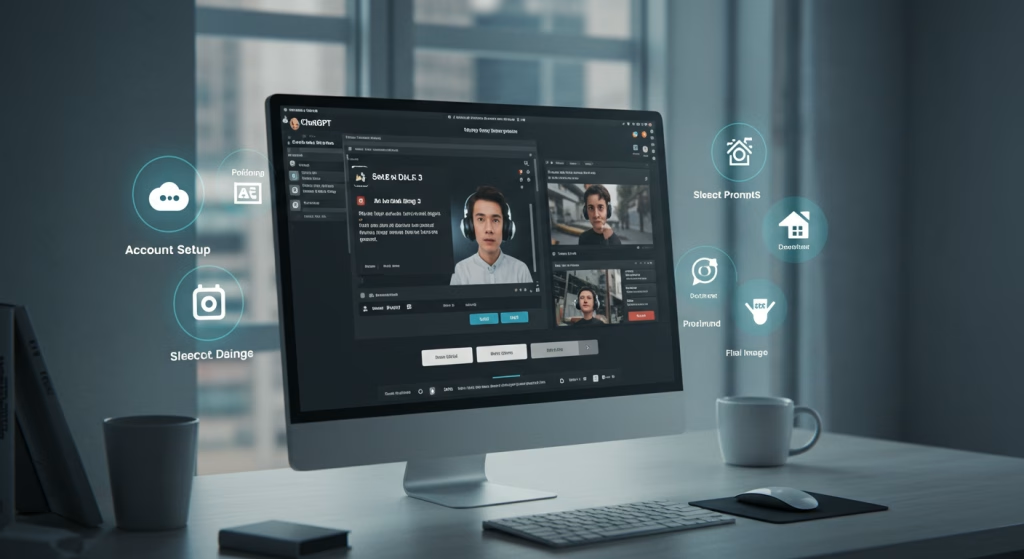
ChatGPTで画像を作成するには、アカウントの作成・DALL-E 3の設定・適切なプロンプトの入力・画像の確認とダウンロードの流れで進めます。
これらの手順を正しく行うことで、精度の高い画像を作成できます。
各プロセスを理解し、より良い画像を得るための工夫を取り入れましょう。
ChatGPTアカウントの作成
ChatGPTで画像生成を利用するには、OpenAIのアカウントを作成し、必要に応じて有料プランに加入する必要があります。
ChatGPTの利用には、OpenAIの公式サイトからアカウントを登録し、ログインが必要です。
無料プランでは画像生成が制限されているため、DALL-E 3をフルに活用するには、ChatGPT Plus(月額約20ドル)の登録が推奨されます。
DALL-E 3の選択と設定方法
画像生成を行うには、DALL-E 3を選択し、適切な設定を行うことが重要です。
ChatGPTの画面で「GPT-4」を選択すると、DALL-E 3が利用可能になります。
DALL-E 3では、日本語の指示に対応し、詳細なプロンプトを入力すれば、イメージ通りの画像を生成できます。
また、画像のスタイルやサイズを指定すると、より適した画像を作成できます。
プロンプトの入力と調整
質の高い画像を得るためには、具体的なプロンプトを入力し、必要に応じた調整が重要です。
プロンプトの内容が曖昧だと、意図しない画像が生成される場合があります。
たとえば、「犬のイラスト」ではなく、「芝生の上で遊ぶゴールデンレトリバーのイラスト」のように、詳細な描写を加えるとよいでしょう。
さらに、画像生成後に修正が必要な場合は、「背景を明るくしてください」「構図を変更してください」と指示を追加すれば、より理想に近い画像を作成できます。
生成された画像の確認とダウンロード
最後に、生成された画像を確認し、問題がなければダウンロードして使用します。
DALL-E 3では、生成した画像をすぐに確認できます。
不満がある場合は、プロンプトを修正して再度生成しましょう。
画像が完成したら、ダウンロードボタンをクリックし、保存できます。
商用利用を考えている場合は、利用規約を確認し、適切な利用が大切です。
ChatGPTでの画像生成は、正しい手順を理解し、工夫を加えれば高品質な画像を得ることが可能です。
目的に応じて設定を調整し、最適なプロンプトの作成が重要です。
ChatGPTで生成した画像の活用方法
ChatGPTで作成した画像は、さまざまな分野で活用できます。
特に、SNSやWebサイトのデザイン、広告制作、キャラクターデザインなどに適しています。
これらの用途でChatGPTの画像生成を利用すれば、視覚的に魅力的なコンテンツを効率的に作成可能です。
SNSコンテンツの作成
SNS投稿では、視覚的に魅力的な画像が重要です。
ChatGPTの画像生成機能を使えば、オリジナルのビジュアルを簡単に作成できます。
SNSでの投稿は、画像の有無によってユーザーの反応が大きく変わります。
特にInstagramやTwitterでは、視覚的に魅力的な投稿がエンゲージメントを高める要因になるでしょう。
ChatGPTの画像生成機能を利用すると、トレンドに合わせたオリジナルの画像を素早く作成でき、競争力を強化できます。
ブログやWebサイトのデザイン強化
ブログやWebサイトでは、視覚的な魅力が読者の滞在時間や興味に影響を与えます。
オリジナルの画像を利用すれば、より説得力のあるコンテンツを作成できます。
一般的なブログや企業サイトでは、ストック画像が多く使用されます。
しかし、独自性を出すためにはオリジナル画像が効果的です。
ChatGPTの画像生成機能を使えば、記事の内容に合ったビジュアルを作成でき、他のサイトとの差別化が可能になります。
特に、インフォグラフィックや図解を用いた説明は、読者にとって理解しやすくなります。
広告やプロモーション素材の作成
広告やキャンペーンに使用するビジュアルを、短時間で作成可能です。
目的に応じた画像を作れば、ブランドの印象を強化できます。
広告業界では、ターゲットに合わせたビジュアルの作成が求められます。
たとえば、新商品のPR画像やキャンペーンバナーを作る際、ChatGPTの画像生成機能を利用すれば、素早くオリジナルのビジュアルを作成可能です。
これにより、デザインコストを抑えつつ、効果的なプロモーションが可能になるでしょう。
キャラクターデザインやイラスト制作
オリジナルキャラクターやイラストを制作する際にも、ChatGPTの画像生成が役立ちます。
アート制作の参考画像としても利用可能です。
イラストレーターやゲームデザイナーにとって、キャラクターのデザインは重要な要素です。
ChatGPTの画像生成機能を使えば、参考となるビジュアルを作成し、デザインの方向性を決める際に利用できます。
また、簡単なイメージスケッチを生成し、イラストレーターがさらにブラッシュアップするという使い方も可能です。
ChatGPTで作成した画像は、SNS、ブログ、広告、キャラクターデザインなど、さまざまな分野で活用できます。
適切なプロンプトを入力し、目的に応じた画像を作成すれば、より魅力的なコンテンツ制作が可能になります。
ChatGPTの画像生成機能を活用してクリエイティブを広げよう
ChatGPTの画像生成は、ビジュアル制作の可能性を大きく広げます。
SNSやWebデザイン、広告など、さまざまな場面で利用できます。
ChatGPTの画像生成機能を利用すると、専門的なスキルがなくても短時間でクオリティの高いビジュアルを作成可能です。
プロンプトを工夫すれば、希望のスタイルや構成に調整できるため、オリジナルコンテンツの制作が容易になります。
たとえば、SNSの投稿に使う画像を素早く作成したり、ブログやウェブサイトのデザインを強化するための素材を作ったりできます。
広告やプロモーション用のバナー作成にも利用可能です。
また、キャラクターデザインやイラストの参考画像としても役立ちます。
ChatGPTの画像生成を活用すれば、コストを抑えつつ、多様なクリエイティブ制作が可能になります。
目的に応じた使い方を学び、より効果的な活用を目指しましょう。
まとめ
ChatGPTの画像生成機能を活用すれば、簡単に高品質なビジュアルを作成できます。
効果的に使うためのポイントを整理しました。
ChatGPTの画像生成の活用ポイント
- プロンプトの工夫が重要
- 無料プランの制限を理解する
- 代替ツールと併用する
- 画像の著作権を確認する
- 商用利用の可否をチェックする
適切なプロンプトを設定すれば、よりイメージに近い画像を作れます。
無料プランの制限や代替ツールの活用も重要です。
さらに、商用利用や著作権にも注意しながら、安全に活用していきましょう。
関連記事もチェックして、より深く理解を深めてください。


